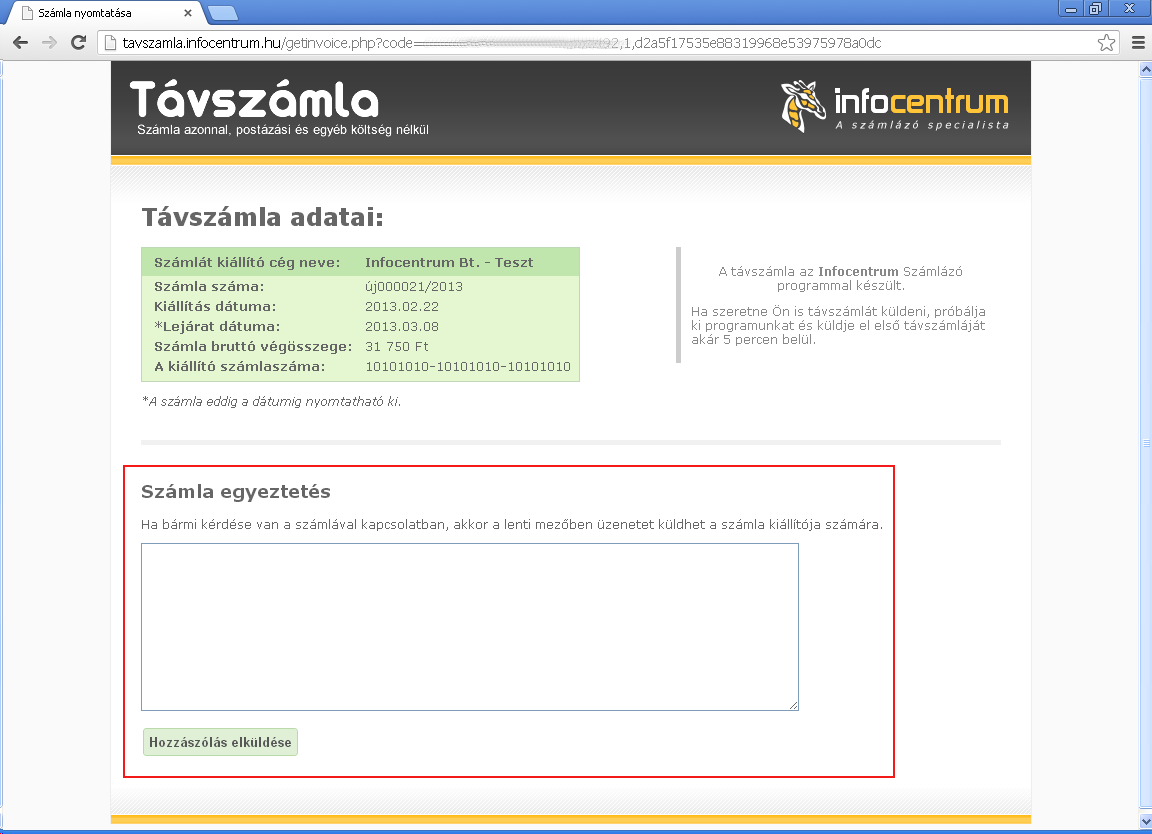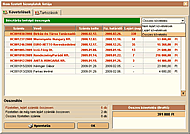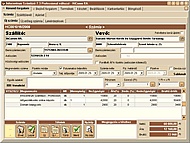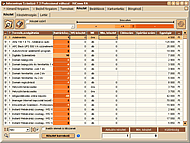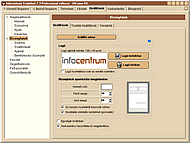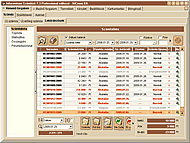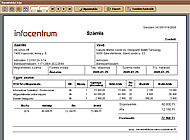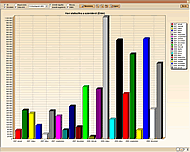Pdf olvasó telepítése
A bizonylat megnyitása pdf olvasó programmal lehetséges. Ha Önnek nincs telepítve a számítógépére, akkor az alábbi linkre kattintva telepítheti.
Mi az Adobe Readert , és a Foxit Readert ajánljuk.
Mielőtt a Nyomtatás gombra kattint, olvassa el az alábbi tájékoztatót
Bármilyen böngészőt is használ (Mozilla Firefox, Chrome, Internet Explorer)
- ha abban engedélyezve van a pdf olvasó használata, akkor a böngészőben fog megnyílni a számla, és onnan nyomtatható a menüsorban lévő nyomtatás ikonra kattintva.
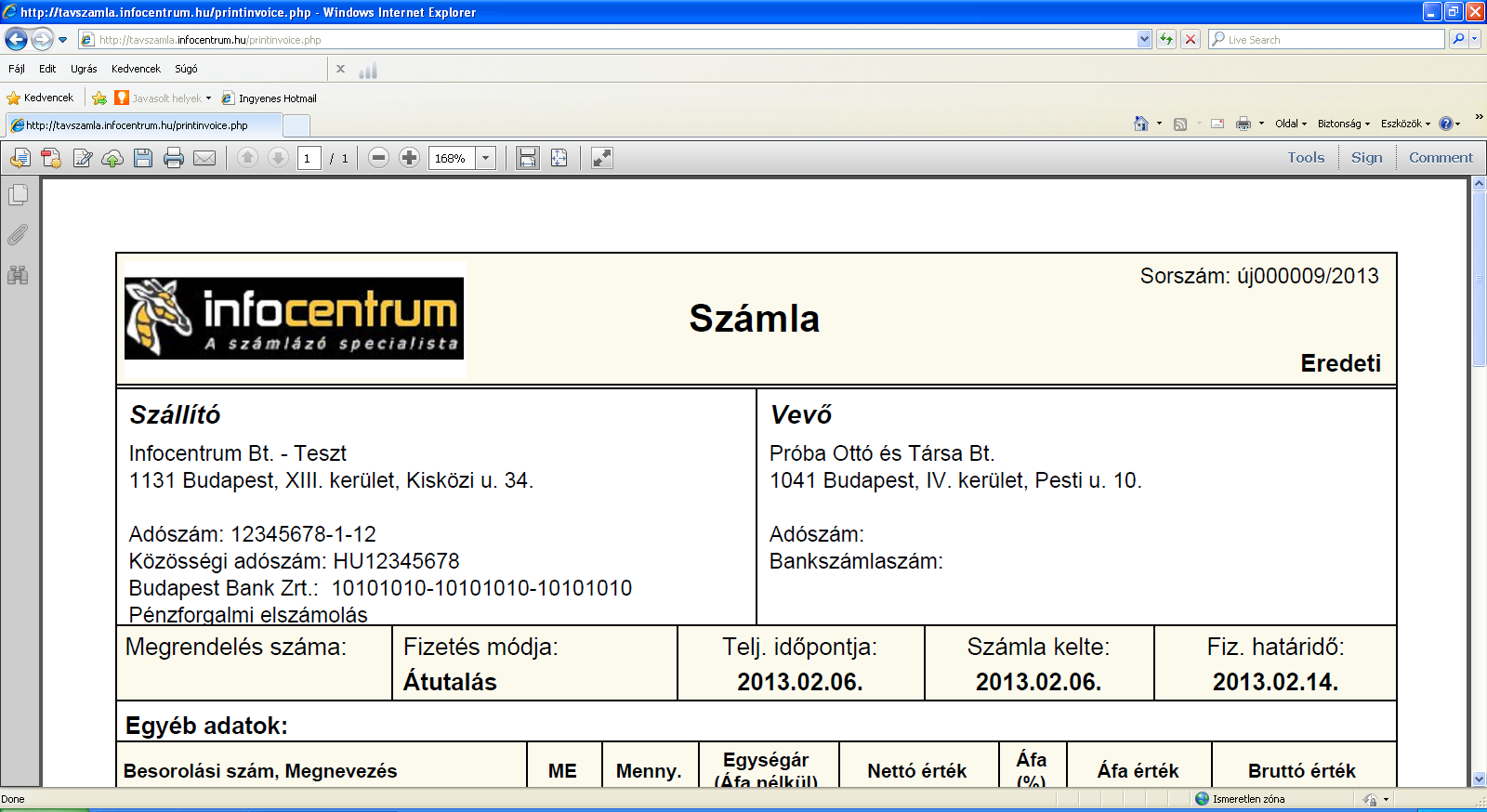
- ha nincs engedélyezve a pdf olvasó használata a böngészőjében, akkor a Letöltések beállításától függően vagy letöltésre kerül, vagy a pdf olvasóval egyből megnyitható a számla és nyomtatható.
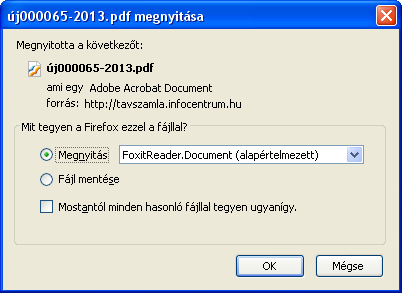
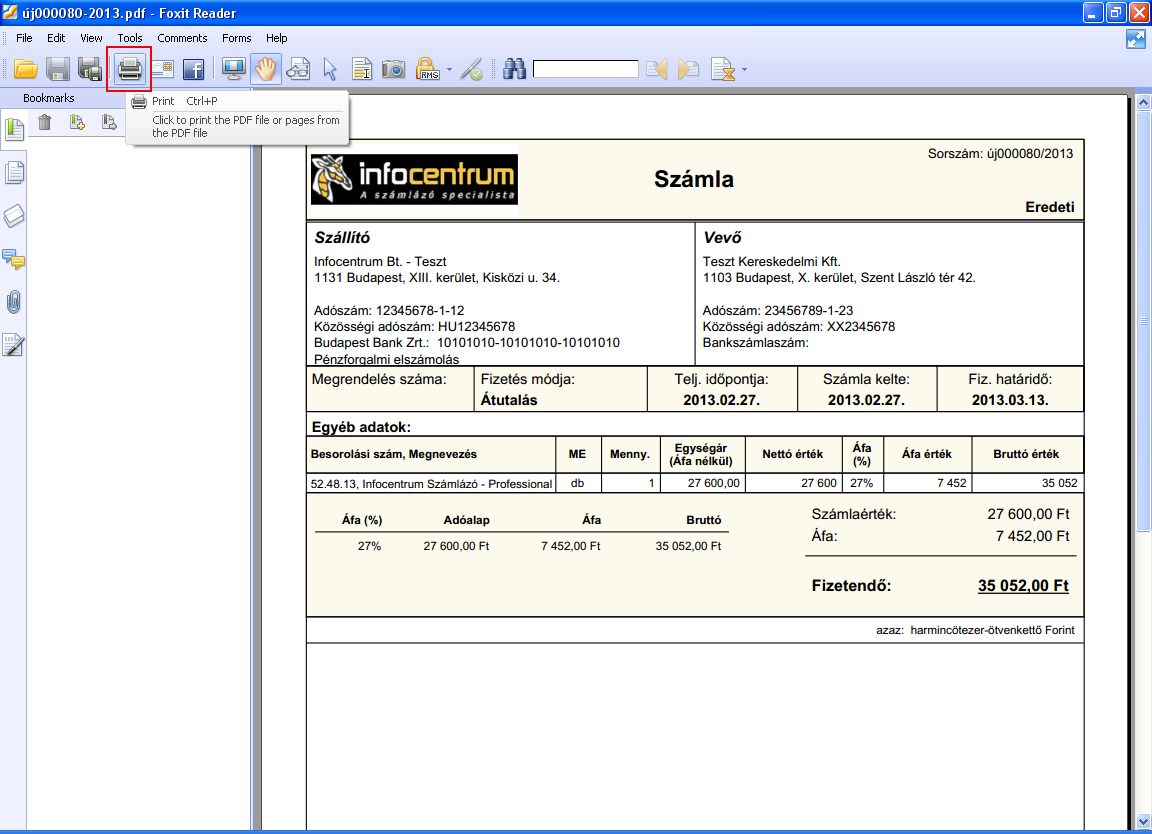
Mozilla Firefox böngészőben a pdf olvasó használatát a Eszközök/Kiegészítők/Bővítmények menüpontban tudja engedélyezni.
Chrome böngészőben a Beállítások/Bővítmények menüpontban tudja a saját pdf olvasó használatát engedélyezni.
Mit tehet, ha nem sikerült a számlát kinyomtatni
1. A pdf olvasó programot a szükséges időközönként frissítse, legyen mindig a legfrissebb verzió telepítve a számítógépére.
Ezzel elősegíti, hogy a böngésző akadály nélkül tudja megjeleníteni a számlát.
Ha Önnek nem volt naprakész a pdf olvasó alkalmazása és a böngésző ezért nem tudta megjeleníteni, akkor kérje a távszámla újraküldését a számla kibocsátójától, és annak kinyomtatása előtt frissítse a pdf olvasót!
2. Ellenőrizze, hogy a böngészőben beállított letöltési útvonalon megtalálható-e a pdf állomány.
(A következő módon épül fel a fájl neve számla sorszáma-kiállításéve.pdf, pl: MINT123456-2013.pdf )
Ha megtalálta a fájlt, akkor nyomtassa ki. Ha nem találta meg, akkor kérje a távszámla újraküldését a számla kiállítójától.
3. Távszámla újraküldésének kérése
A Számla egyeztetése felületen tud üzenetet küldeni a számla kiállítója számára. Itt megírhatja, hogy milyen problémába ütközött amiért kéri a távszámla újraküldését.